【初心者向け】動画編集の基本的な使い方 – まとめ【Premiere Pro】
〜今回のひとこと〜
正しい努力とは…自分が夢中になれるもので努力すること
こんにちは YASUです。
今回は、Premiere Proの「基本的な使い方」についてまとめています。
動画や記事を使ってそれぞれご紹介しているので参考にして見てください。
集約されたものがあると検索せずに済む
今回当記事に基本的な使い方を集約させたのは、都度ネットで検索をして調べる手間をなるべく減らすためです。
自分自身、使い方や分からないことがあると、都度検索をして調べての繰り返しだったので、正直無駄な時間も多く、効率的ではないと感じていました。
なので、それらが全て一つの記事、ブログにまとめられているものがあると便利だと思ったので、自分で作りました。
ということで、本題に移ります。
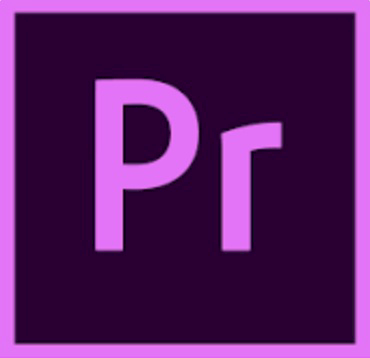
今回のテーマは「Premiere Pro × 動画編集 × 基本的な使い方 × まとめ × 初心者向け」
本記事の内容
集約されたものがあると学習しやすいですよね(=゚ω゚)ノ
【初心者向け】動画編集の基本的な使い方 – まとめ【Premiere Pro】
現在作っているコンテンツは以下になります。
※ 随時、追加していきます。
- カット編集
- レガシータイトルの使い方 (テロップ)
- 音量調整 | オーディオゲイン
- 音に合わせたカット編集 (BGM)
- 音楽に合わせて映像を自動配置 (効率化)
- BGMをフェードイン・アウト
- キーフレームアニメーション
- パネルをドッキングさせる方法
- 逆再生・早送り・スローの方法
- 調整レイヤーの使い方
- ズームイン・アウト
- ネスト化させる方法
- 書き出し方
- YouTube高画質 – 書き出し
- エッセンシャルグラフィックスの使い方
- エッセンシャルグラフィックス-タイトル保存
使い方について詳細は別記事でそれぞれご紹介しています。
※ 1つ1つのボリュームが多いため。
カット編集
動画編集の最も基礎的な部分です。
動画の不必要な部分を切り取ったり、繋げたりします。
詳細は以下の記事を参考にどうぞ。
【初心者向け】動画編集カットのやり方 – 基礎編【Premiere Pro】
【基礎編】今回はPremiere Proを使って動画編集カットのやり方について簡単にご紹介します。この記事はPremiere Proを始めたばかり、これから始めようとする方向けの内容です。不要な部分を
レガシータイトルの使い方 (テロップ)
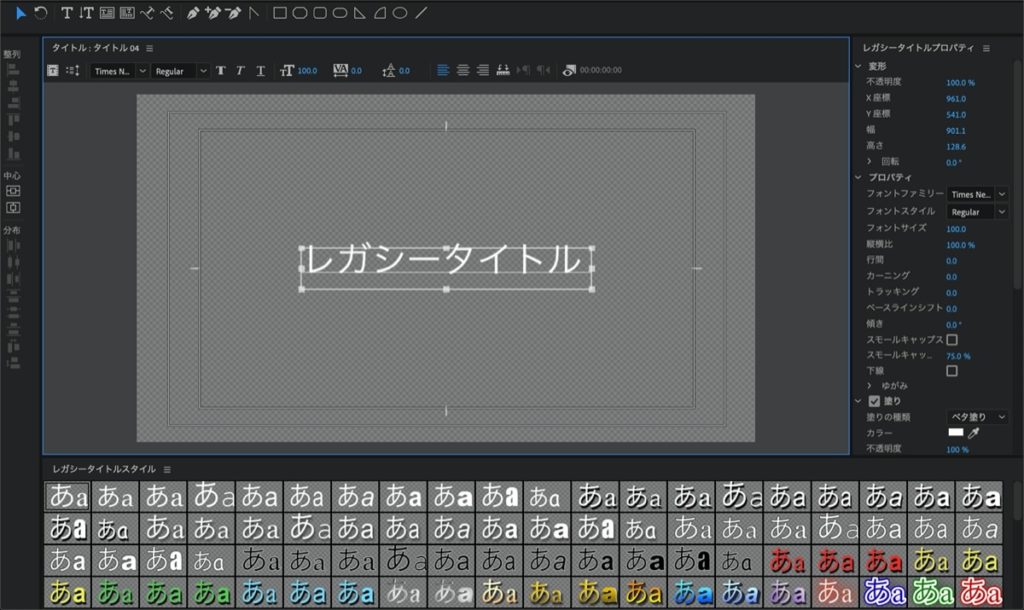
タイトルやテロップ、サムネイルなどを作るときに使う機能です。
詳細は以下の記事を参考にどうぞ。
【Premiere Pro】レガシータイトルの使い方【基礎-まとめ】
【動画・画像解説付き】今回はPremiere Proの『レガシータイトルの使い方や見方』について、基本的な部分を、初心者でも分かりやすいようにご紹介しています。レガシータイトルは動画のテロップやサムネ
音量調整 | オーディオゲイン

音声・BGM・効果音などの音量を上げたり下げたりする設定です。
初心者でも簡単にできる音量調整。
詳細は以下の記事を参考にどうぞ。
【初心者向け】誰でも簡単にできる音量調整のやり方【Premiere Pro】
Premiere Proを使った音量調整のやり方にはいろんな方法がありますが、その中でも今回はシンプルに初心者でも簡単にできる音量調整(オーディオゲイン)のやり方についてご紹介します。YouTubeな
音に合わせたカット編集 (BGM)
音(ビート)に映像を合わせる設定です。
映像と音が合うだけで格段に映像の魅力が上がります。
詳細は以下の記事を参考にどうぞ。
【初心者向け】映像と音楽を簡単に合わせる方法【Premiere Pro】
今回はPremiere Proを使った『映像と音を簡単に合わせる方法』についてご紹介します。映像と音(ビート)が合っているか合っていないかでは映像の表現が全然変わってきます。普段から音に合わせた編集を
音楽に合わせて映像を自動配置 (効率化)
音楽に合わせて映像を自動で配置させる設定です。
音楽と映像を効率的に素早く合わせたい方向け。
詳細は以下の記事を参考にどうぞ。
【Premiere Pro】音楽のテンポに合わせて映像を自動で並べる方法
今回はPremiere Proを使った『音楽のテンポに合わせて映像を自動で並べる方法』についてまとめています。音楽のテンポに合わせてショートカットのMを押してマーカーを付けていくだけなので、初心者でも
BGMをフェードイン・アウト【2パターン】
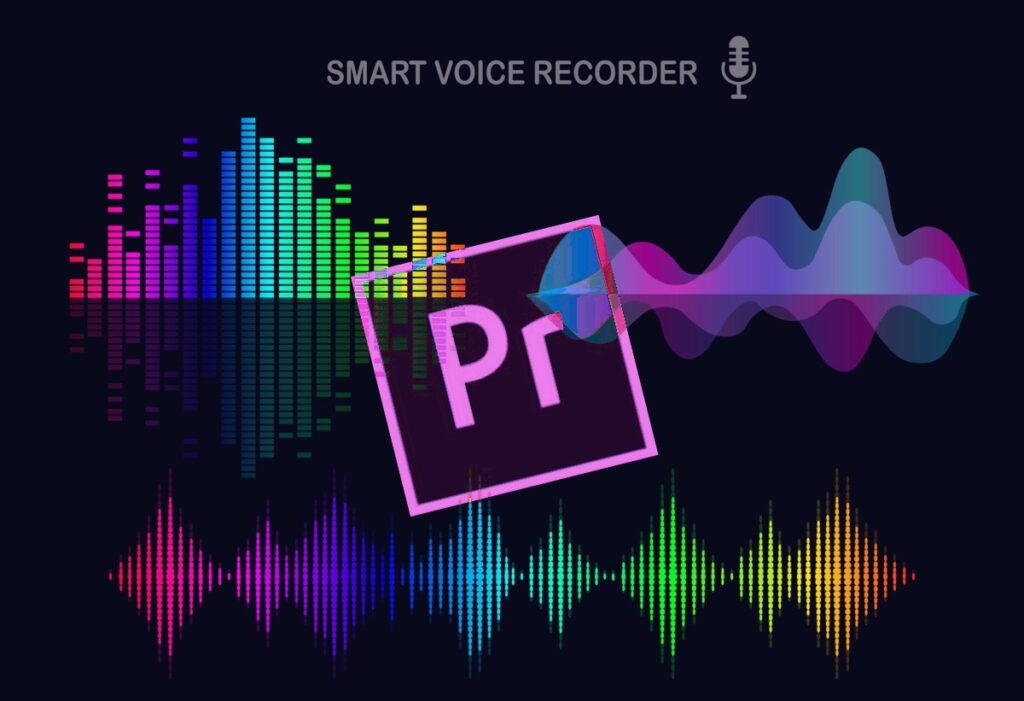
BGMのフェードインとフェードアウトのやり方です。
誰でも簡単にできる「エフェクトを使ったやり方」と「キーフレームを使ったやり方」をご紹介しています。
詳細は以下の記事を参考にどうぞ。
【Premiere Pro】BGMをフェードイン・アウトさせる方法【2パターン】
今回はPremiere Proを使った初心者でもすぐにできるBGMの『フェードイン・アウト』のやり方について2パターンご紹介します。1, エフェクトを使ったやり方/ 2, キーフレームアニメーションを
キーフレーム アニメーション
動いていないものに命を吹き込み、動かすことができるような機能です。
要するに「動作」を加えることができます。
詳細は以下の記事を参考にどうぞ。
【Premiere Pro】初心者でも分かるキーフレームの打ち方【3パターン】
【Premiere Pro】初心者でも分かる『キーフレームの打ち方』について3パターンご紹介します。1, 位置のずらし方/ 2, 映像の大きさを変える/ 3エフェクトの強さを変更。キーフレームを使って
パネルをドッキングさせる方法
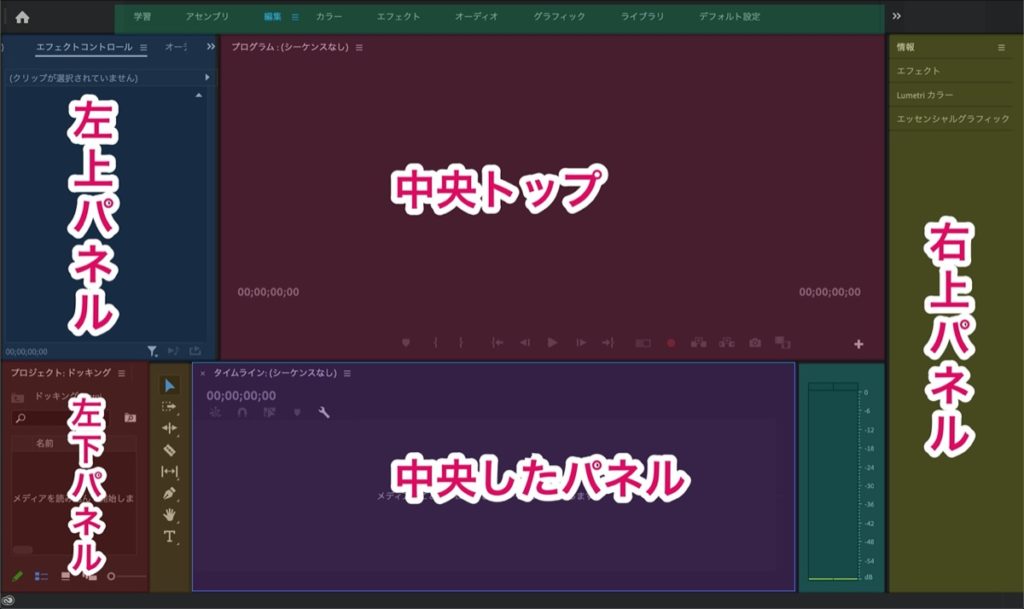
Premiere Proではパネルを自由にレイアウトさせることができます。
自分の編集しやすいような画面にレイアウトすることができる方法です。
詳細は以下の記事を参考にどうぞ。
【Premiere Pro】パネル(ツール)をドッキングさせる方法
「Premiere Proをまだ使い始めたばっかりの初心者なんですが、パネル(ツール)をドッキングさせる方法について教えて欲しいです…。」←このような質問にお答えします。Premiere Proを
逆再生・早送り・スローの方法
上記動画のように逆再生・早送り・スローの方法です。
詳細は以下の記事を参考にどうぞ。
【使い方】Premiere Proの逆再生・早送り・スローの方法
今回はPremiere Proの『逆再生・早送り・スロー』の方法を動画や画像を使ってわかりやすく解説します。どの機能も超簡単で、ショートカットキーを使えば、通常の手順より効率的に素早く設定できます。覚
調整レイヤーの使い方

調整レイヤーとは:透明のレイヤー(空箱)のようなものです。
クリップ(動画や画像)の上のトラックに調整レイヤーを置くことで、レイヤーに入れたエフェクト(効果)をクリップに反映させることができる機能です。
詳細は以下の記事を参考にどうぞ。
【初心者編】Premiere Proの調整レイヤーの簡単な使い方
「Premiere Proを使い始めたての初心者です…。『調整レイヤー』とはどのような機能なのでしょうか。」←このような質問にお答えします。調整レイヤーは何かしらのエフェクトを適応することで使うこ
ズームイン・アウト
映像や静止画など、画面をズームしたりズームアウトさせる設定です。
※ キーフレームアニメーションを使います。
詳細は以下の記事を参考にどうぞ。
【初心者向け】Premiere Proでズームイン・アウトさせる方法
「Premiere Proを使って編集してるんですが、ズームインとズームアウトの方法について教えて欲しいです…。」←このような質問にお答えします。いろんな方法がありますが、今回は初心者でも簡単にす
ネスト化させる方法
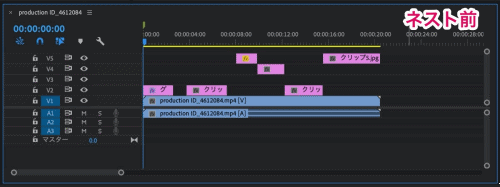
ネストとは、複数のクリップ(素材)を一つのクリップにまとめてくれる機能です。
詳細は以下の記事を参考にどうぞ。
【ネスト化】Premiere Proで複数のクリップを一つにする方法
「Premiere Proを使って編集をしていると、クリップの数が多くなりすぎて画面が見づらい状態になってしまいます…。なにか画面を見やすくする方法はありますか。」←このような質問にお答えします。
書き出し方
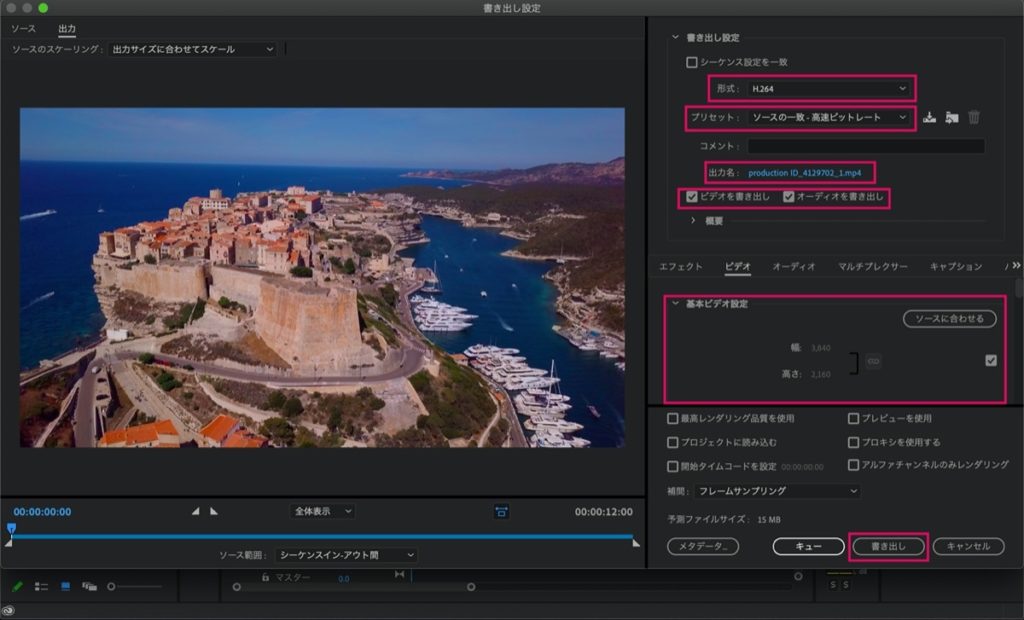
編集した動画を最後に書き出すための設定です。
詳細は以下の記事を参考にどうぞ。
【保存】Premiere Proで編集した動画の書き出し【まとめ】
今回はPremiere Proで編集した動画を書き出し(保存)させる方法についてご紹介します。内容:1, MP4/ 2, YouTube/ 3, 音声のみ/ 4, iPhone…その他の書き出し。
YouTube高画質 – 書き出し
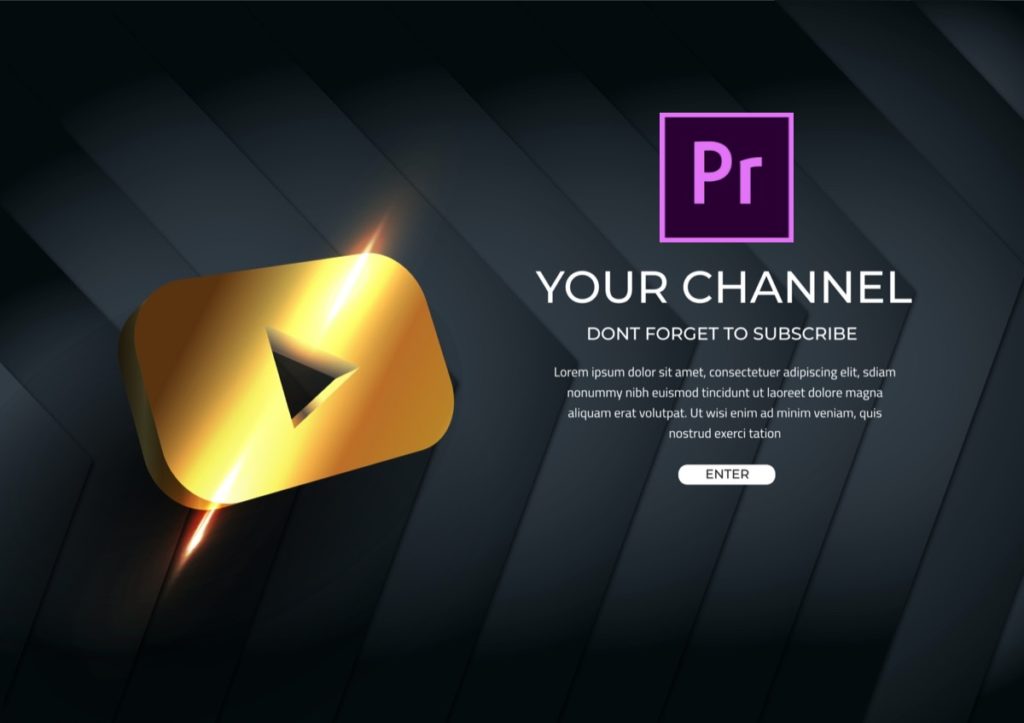
編集した動画をYouTube用の高画質に設定をする方法です。
詳細は以下の記事を参考にどうぞ。
【Premiere Pro】YouTubeに高画質で書き出しする5つの設定【品質】
「動画編集ソフトのPremiere Proで編集した動画をYouTubeに高画質で書き出しをするにはどのような設定をすれば良いのでしょうか…。」←このような質問にお答えします。結論:YouTube
エッセンシャルグラフィックスの使い方
エッセンシャルグラフィックスはレガシータイトルと似たような機能です。
タイトル、テロップ、サムネイルなどを入れるときに使う機能です。
詳細は以下の記事を参考にどうぞ。
【Premiere Pro】エッセンシャルグラフィックスの使い方【字幕を作ろう】
【初心者向け】今回はPremiere Proを使って『エッセンシャルグラフィックスの使い方』についてご紹介します。内容はエッセンシャルグラフィックスを使って字幕を自作する方法です。誰でも簡単に1〜2分
エッセンシャルグラフィックス-タイトル保存
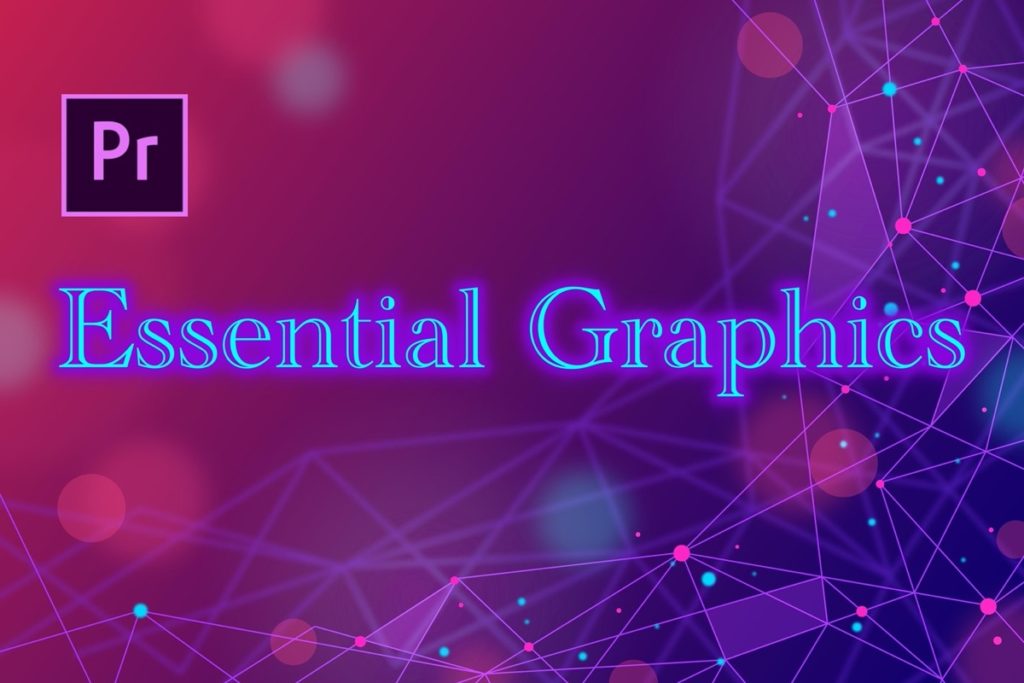
自作したテロップをいつでも出せるように、保存しておく設定です。
詳細は以下の記事を参考にどうぞ。
【Premiere Pro】エッセンシャルグラフィックスで作ったタイトルの保存方法
「Premiere Proのエッセンシャルグラフィックスで作ったタイトルを毎回作るのが面倒くさいです…。いつでもすぐに利用できるように一度作ったタイトルを保存しておくにはどのような設定をすればいい
【Premiere Pro】覚えておきたい機能 – まとめ【初心者向け】
現在作っているコンテンツは以下になります。
※ 随時、追加していきます。
- 動画編集でよく使う用語集
- ツールパネル – 全16機能
- 画面の両サイドにクロップが入らない方法
- ダウンロードしたフォントの追加方法
- 動画編集の軽量化
- プレビュー再生の最適化 | レンダリング
- ショートカット – 一覧表
- おすすめのショートカット【25選】
- Premiere Proに必要な推奨スペック
作業効率を上げることができるので、参考にして見てください。
動画編集でよく使う用語集
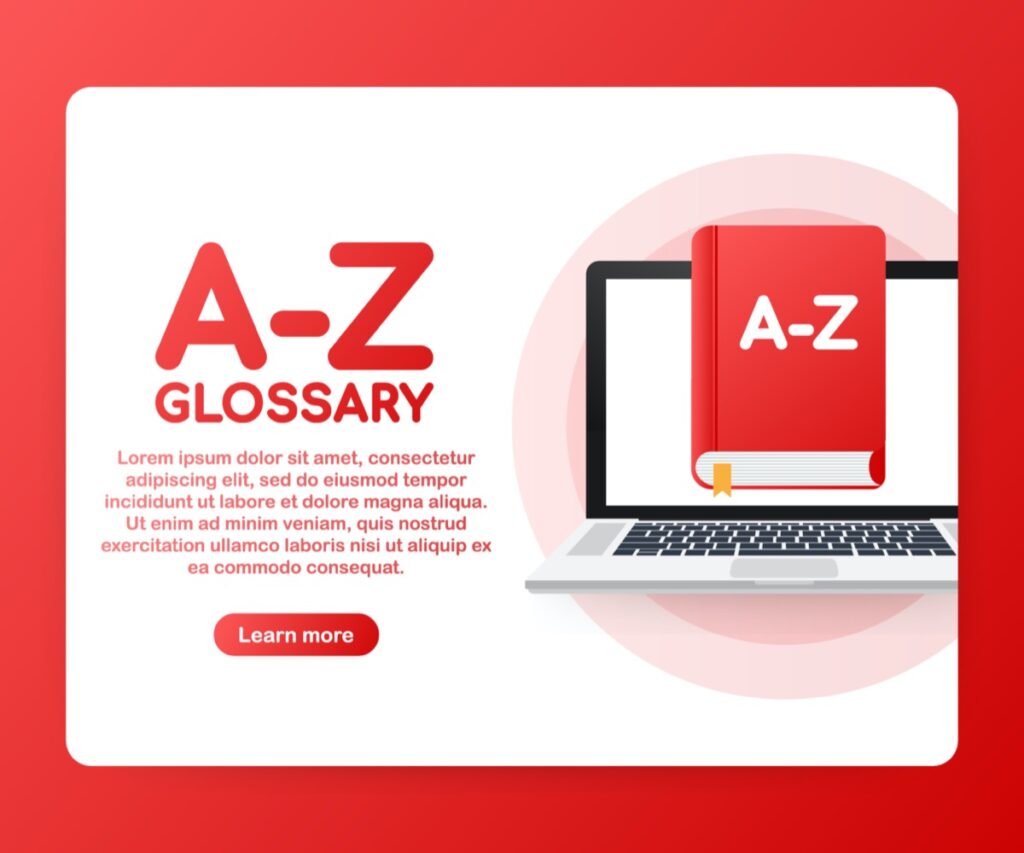
動画編集でよく使う用語をまとめています。
詳細は以下の記事を参考にどうぞ。
【Premiere Pro | 基礎知識】動画編集でよく使う用語集【まとめ】
今回は動画編集ソフト:Premiere Proの動画編集でよく使う用語についてまとめています。Premiere Proに限らず、動画編集に必要な基礎知識も分かりやすく表にまとめているので参考にしてみて
ツールパネル – 全16機能

編集でよく使う、ツールパネルの機能紹介です。
詳細は以下の記事を参考にどうぞ。
【Premiere Pro】ツールパネル:全16機能【使い方】
「Premiere Proを使い始めたての初心者です…。ツールパネル内にある機能の使い方について教えて欲しいです。」←このような質問にお答えします。ツールパネルの全16機能についてご紹介します。最
画面の両サイドにクロップが入らない方法
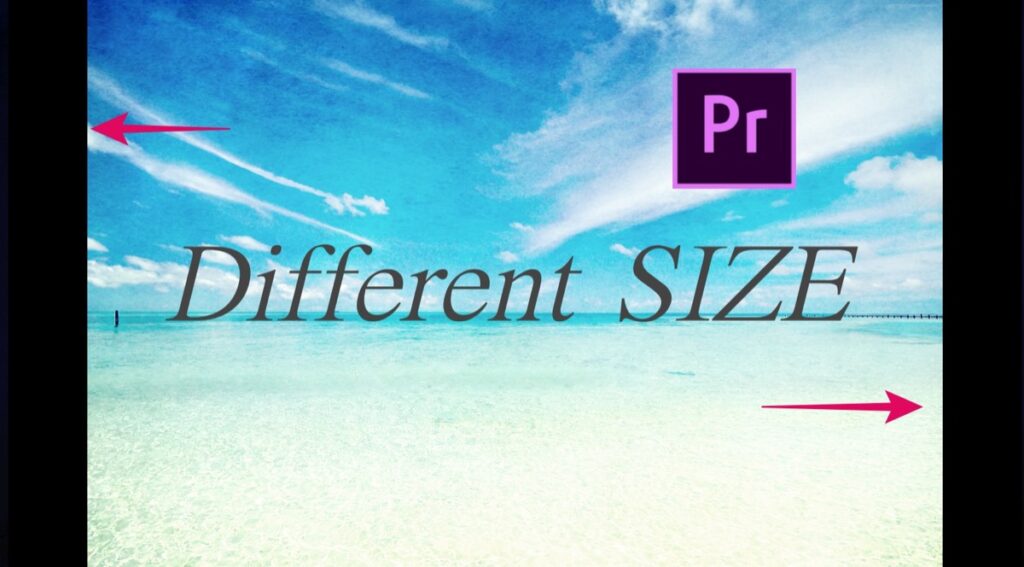
両サイドにクロップが入らないような設定です。
編集した動画をYouTubeにアップさせたい人向け。
詳細は以下の記事を参考にどうぞ。
【Premiere Pro】画面サイズをYouTube用に合わせる3つの方法
「Premiere Proで編集した動画をYouTubeにアップさせたら画面サイズが合わなくて左右にクロップ(黒帯)が入ってしまい見栄えが悪いです…。どうすればサイズをYouTube用に綺麗に合わ
ダウンロードしたフォントの追加方法
外部(他サイト)からダウンロードしたフォントを追加させる方法です。
※ Mac/Windows
フォントの種類が豊富だと、動画のコンテンツによって使い分けることができます。
詳細は以下の記事を参考にどうぞ。
【Premiere Pro】ダウンロードしたフォントの追加方法【解決】
「Fontサイトから使いたいフォントをダウンロードしたんですが、Premiere Proに上手く追加できません…。どうすれば追加できるのでしょうか。」←このような質問にお答えします。MacとWin
動画編集の軽量化

Premiere Proは機能性が優れている反面、動画編集する際に、重くなりやすいです。
編集途中で、カクツキを起こしたり、フリーズすることはよくあります。
できるだけ、快適な編集をするための設定についてまとめています。
※ スペックが高いPCでもカクツクことはある。
詳細は以下の記事を参考にどうぞ。
【8つの対策】Premiere Proの動画編集を軽くする方法【軽量化】
「動画編集ソフトのPremiere Proを使い始めて1ヶ月くらいですが、編集中にカクついてしまい、思うように編集が進みません…。どうすれば快適に編集することができるのでしょうか。」←このような質
プレビュー再生の最適化 | レンダリング
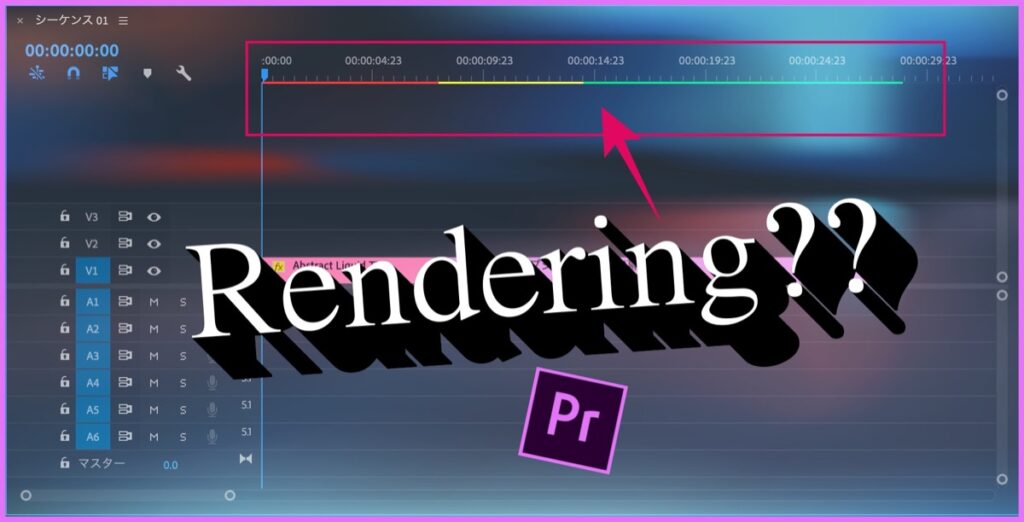
レンダリングのやり方についてまとめています。
編集中にカクカクしたり、フリーズするときにレンダリング機能を使って改善させることができます。
詳細は以下の記事を参考どうぞ。
【レンダリングとは?】最適化させるやり方と処理速度の高速化_Premiere Pro
【Premiere Pro】今回は「レンダリング」という用語について解説します。結論を言ってしまうとレンダリングとは『編集した内容を動画に反映させる』ための機能です。編集時にプレビュー画面がカクカクし
ショートカット – 一覧表
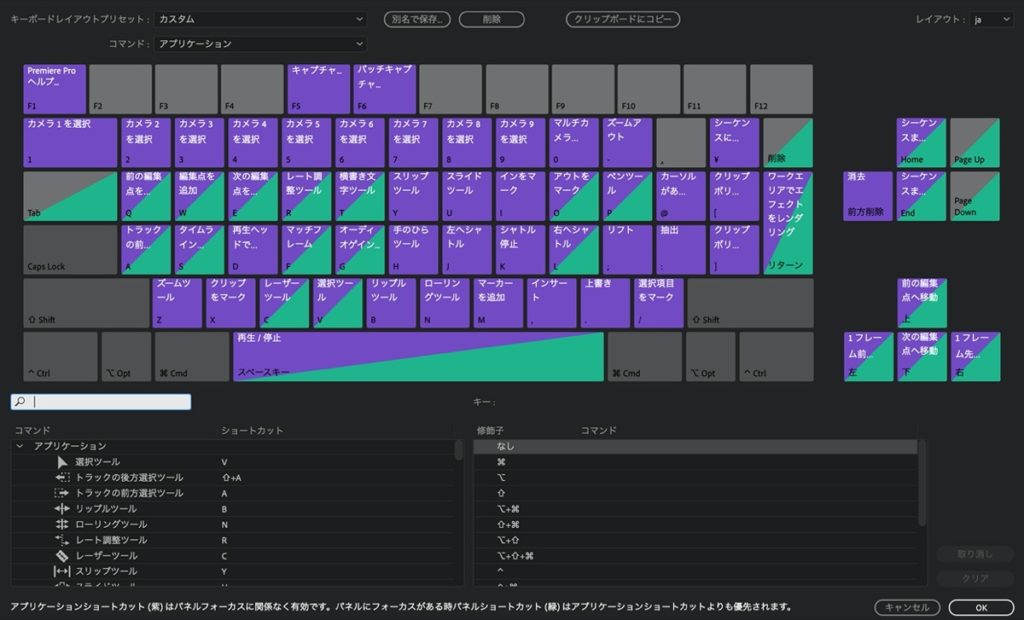
Premiere Proには、各機能にショートカットキーが割り当てられています。
詳細は以下の記事を参考にどうぞ。
【一覧表】Premiere Proのショートカットキー【まとめ】
【Mac & Windows】今回はPremiere Proのショートカットキーの一覧表を作りました。実際にPremiere Proを使っていて思いましたが、ショートカットキーを上手く活用しないと効率
おすすめのショートカット【25選】
Premiere Proには各機能にショートカットキーが割り当てられていて、カスタムさせることができます。
自分のやりやすいようにカスタムさせることで、作業効率を格段に上げることができます。
詳細は以下の記事を参考にどうぞ。
【秒速編集】Premiere Proのおすすめのショートカット【25選】
今回はビデオ編集ソフト、Premiere Proのおすすめのショートカットキーをご紹介します。Premiere Proではたくさんのショートカット機能があり、自分で自由にカスタムすることもできるので、
Premiere Proに必要な推奨スペック
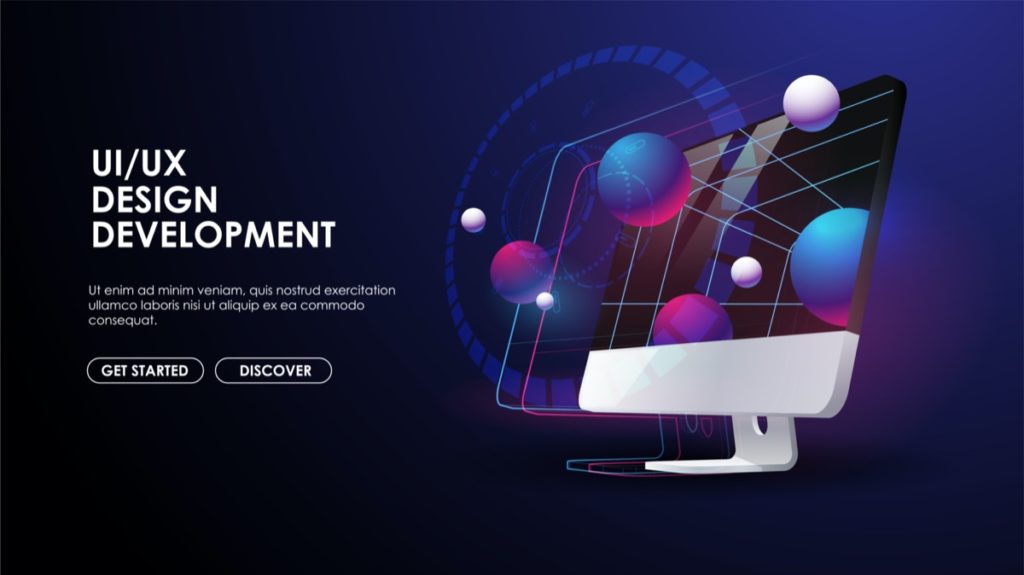
Premiere Proを利用する上で、必要な推奨スペック・最小スペックがあります。
より快適な編集をするためにも、スペックは確認しておきましょう。
詳細は以下の記事を参考にどうぞ。
Premiere Proに必要な推奨スペックを徹底解説!【Mac・Windows】
【Mac・Windows】「動画編集ソフトのPremiere Proの購入を検討しているんですが、動作が重くなったり、編集した動画の書き出しが遅いなどといった情報を目にすることが多いです。快適に編集が
随時、基本的な操作について動画や記事を追加していきます
ということで今回は以上です。
基本的な使い方を覚えたら以下の記事も参考にどうぞ。
【Premiere Pro】おしゃれなエフェクトを一挙大公開【まとめ】
今回はPremiere Proを使ったいろんなエフェクト・トランジションの設定方法についてまとめた記事です。動画も全て記事にまとめています。「Premiere Proではどんなことができるのか」知りた
動画や記事は随時追加していきます。
なるべく誰でも簡単にPremiere Proがすぐに使えるようなコンテンツを仕上げ、基礎的な部分を当記事に集約させていくので、ぜひ参考にしてみてください。
質に関してはまだまだですが、日々品質の向上を目指し、より分かりやすいコンテンツを心がけて作っていきます。
最初が最も大変だと思いますが、がんばりましょう!
おわり。
「楽しんだ方が楽しいから楽しいことをやる」
当ブログではサイト運営に役立つ便利機能やHOW TOをご紹介中(^_^)v
Twitterもやってるので「フォロー」または「いいね」していただけると励みになりますm(_ _)m
☞ yasu_shigemoto
【動画編集スクールでも使用】独学で身につけるおすすめの本【9選】
今回は動画編集を独学で身につけたい人向けに、おすすめの本をご紹介します。ご紹介する本では、実際に動画編集スクールのカリキュラムでも使用されていたり、Amazon売れ筋ランキングでも上位に入っているよう
【Udemy】動画編集講座の口コミ・評判・おすすめのベストセラー動画【11選】
世界最大級のオンライン学習サイト『Udemy』の動画編集講座の口コミ・評判についてまとめています。記事後半ではUdemyを利用する上でのメリット・デメリット、その他、初心者による最も評価の高いおすすめ
【就職サポートあり】動画編集のおすすめオンラインスクール【6社】
こんにちは YASUです。 今回は動画編集のおすすめのオンラインスクールを6社ご紹介していきます。 数あるスクールの中から6社に絞った理由。 オンラインでの学習 スクールの知名度 Premiere P
人気記事 【全公開】ブログの立ち上げ方法/サイト作成完全マニュアル【無料】



